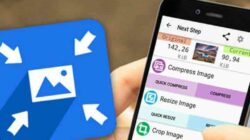BantenDay.co.id – Salah satu aplikasi pesan online yang paling banyak digunakan yaitu Whatsapp. Bukan di Indonesia, melainkan di seluruh dunia dengan tingkat jumlah lebih dari 5miliar. Salah satu kelebihan Whatsapp yang banyak dimanfaatkan pengguna yaitu WA Web, sebuah “aplikasi” Whatsapp yang dioperasikan melalui browser. Pada kesempatan kali ini, kami akan berbagai seputar salah satu fitur penting tersebut.
Whatsapp yang juga dikenal dengan nama WA telah digunakan lebih dari 83% penduduk Indonesia. Artinya, kehadiran aplikasi pesan online tersebut memberikan banyak manfaat bagi penggunanya. Jika penggunaan WA hanya dimanfaatkan untuk telepon, chatting, membuat grup, anda bisa menggunakan aplikasi yang ada di Playstore.
Namun jika ingin manfaat lebih, misalkan terhubung langsung di PC sehingga bisa mengakses file pada perangkat PC tersebut, anda bisa menggunakan WA Web yang mejadi topik utama kita kali ini. Bukan hanya itu, banyak kelebihan lain yang bisa anda dapatkan ketika menggunakan Whatsapp versi web yang satu ini.
Fitur Utama WA Web
Sebenarnya, fitur yang ada di aplikasi Whatsapp dengan WA web tidak jauh berbeda. Hanya saja, kemudahan tertentu akan anda dapatkan ketika menggunakan layanan resmi dari WhatsApp LLC ini. Berikut fitur utama yang kami maksud!
- Lebih cepat dalam hal mengetik karena langsung terhubung pada keyboard komputer atau laptop.
- Mendapatkan akses penuh dalam pengelolaan grup, misalkan mengirim pesan teks suara, share foto atau video dan juga menyesuaikan pemberitahuan.
- Mengunduh foto kiriman langsung melalui perangkat PC dan menyimpannya di hardisk.
- Mengirim stiker, emoji DLL seperti halnya pada aplikasi.
- Melihat informasi kontak yang ada di telepon sekaligus memulai obrolan (chatting).
- Bisa digunakan untuk banyak akun Whatsapp dengan browser berbeda.
Cara Login Whatsapp Web
Tertarik dengan manfaat dan beragam fitur diatas? Sebelumnya anda juga harus tahu kekurangannya sebagai pertimbangan penting. Diantaranya yakni tidak dapat membuat pesan siaran (broadcast), posting status terkini dan juga tidak bisa digunakan untuk berbagai lokasi. Jika sudah yakin dengan kekurangan tersebut dan tetap ingin menggunakannya, silahkan ikuti langkah berikut!
- Buka browser PC anda, baik itu chrome, Firefox, Opera DLL.
- Kunjungi https://web.whatsapp.com.
- Buka aplikasi Whatsapp di perangkat Android.
- Pilih ikon tiga titik vertikal di sebelah kanan atas, kemudian pilih “Whatsapp web”.
- Dekatkan HP ke layar monitor pada bagian kode batang (QR Code) dan tunggu sampai terbaca.
- Jika ada pesan pop up yang muncul, silahkan tekan “selesai” atau “OK”.
Cara login WA Web tanpa Scan
Scan barcode merupakan syarat utama ketika anda ingin menautkan aplikasi WA pada perangkat PC. Tidak ada cara lain selain cara tersebut, jadi anda harus memastikan proses scan berjalan lancar dengan adanya koneksi internet di kedua perangkat yang dimaksud.
Jika anda capek setiap kali ingin menggunakan WA pada browser harus melakukan login terlebih dahulu. Hal tersebut bisa disiasati dengan WA web tanpa scan. Maksudnya, ketika anda login atau masuk kesekian kalinya, tidak perlu melakukan scan barcode lagi. Caranya mudah, sebelum melakukan scan barcode pada halaman web (browser), silahkan centang bagian “keep me signed in“. Setelah itu baru anda lakukan scan seperti tutorial diatas!
Cara Telepon Whatsapp Web
Pada dasarnya, telepon menggunakan Whatsapp web memang tidak bisa karena merupakan salah satu kekurangannya. Namun, anda tetap bisa melakukannya dengan menggunakan bantuan aplikasi lain, yaitu Facebook atau Messenger. Caranya? Berikut sudah kami buat semudah mungkin untuk dipahami!
- Buka Whatsapp web yang sudah terhubung dengan perangkat HP.
- Cari kontak yang ingin anda telepon dengan cara klik “ikon pesan” (chat baru) kemudian cari kontak yang dimaksud.
- Klik “lampiran (ikon klip)” disebelah ikon emoji.
- Pilih forum (ikon kamera video) paling atas.
- Pada pesan pop up yang muncul, klik “lanjutkan di messenger”.
- Login dengan akun Facebook atau messenger yang sudah anda punya sebelumnya.
- Setelah itu, buat ruang yang ada di forum tersebut dan lanjutkan dengan melakukan panggilan.
Download WA Web Browser
Jika anda tidak ingin menggunakan browser untuk mengakses akun Whatsapp, silahkan menggunakan aplikasi yang sudah disediakan khusus untuk pengguna PC. Jadi, ketika ingin login akun WA dengan web, anda tidak perlu lagi membuka browser, cukup buka aplikasi yang dimaksud dan gunakan WA web seperti biasanya. Caranya?
- Buka browser andalan anda dan kunjungi https://www.whatsapp.com.
- Pada halaman utama yang tampil, cari “download” atau “unduh” yang ada di deretan menu atas.
- Pilih OS apa yang anda gunakan pada perangkat PC, windows atau Mac!
- Tunggu proses download finish dan segera lakukan instalasi seperti halnya anda instal software atau aplikasi lain di PC.
Cara Logout Web Whatsapp
Katakanlah anda sudah tidak memerlukan aplikasi Whatsapp yang ada di browser dan ingin keluar dari sana. Caranya gampang, namun sebelumnya, anda harus memastikan bahwa kedua perangkat terhubung koneksi internet.
- Buka aplikasi WA di HP.
- Klik ikon “tiga titik vertikal”.
- Pilih “logout from all devices”.
- Silahkan dicek browser yang tadi digunakan, apakah masih terhubung atau tidak.
Penutup
Bank keunggulan yang didapat ketika menggunakan WhatsApp Web sebagai sarana berbagi file atau hal lain yang masih berhubungan dengan PC. Namun anda harus berhati-hati dengan memastikan bahwa laptop atau komputer tersebut tidak digunakan orang lain. Jika anda login WA web dengan perangkat umum seperti warnet atau komputer sekolah, sebaiknya selalu logout setelah menggunakannya agar orang lain tidak dapat mengakses akun Whatsapp tersebut.
Originally posted 2023-06-09 21:35:46.